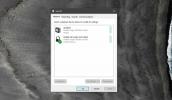Мощен отворен код видео конвертор meGUI
Видео конверторите са в изобилие, както платени, така и безплатни, а разработчиците са склонни да се фокусират повече към простота, лекота на използване и т.н., за да улеснят обикновения Джо. meGUI е един от най-мощните отворени източници, богати на многофункционални видео конвертори, с по-малък фокус върху простотата и повече към производителността. С две думи, той е насочен към потребители на захранване или така наречените напреднали потребители, но това не прави приложението много трудно за използване. Ако сте опитвали много видео конвертори преди това, използването на това приложение би било парче от тортата.

meGUI има необходима зависимост, програма с отворен код, наречена AviSynth, който в идеалния случай трябва да бъде инсталиран преди да инсталирате meGUI. При първото си изпълнение софтуерът ще проверява за актуализации както за програмните компоненти, така и за кодиращите профили.

След като софтуерът се актуализира, можете да започнете с първата си видео конверсия, основна, която този преглед ще има за цел да обясни. За начало щракнете върху Инструменти и изберете AVS Script Creator. Ще се отвори ново меню. Добавете видео файл в полето за видео вход в раздела I / O.

След това изберете Автоматично изрязване и преминете към следващия раздел, т.е. Филтри. Тук щракнете върху бутона Анализ. Анализът ще отнеме известно време, така че бъдете търпеливи и натиснете Запазване в края.

Създателят на скриптове ще бъде затворен чрез запазване и вече ще имате на разположение основния прозорец. Параметърът за видео изход определя местоположението на изходния файл, което по подразбиране е същата директория като оригиналната. Можете да го промените, ако желаете. След това щракнете върху Настройки на енкодера и изберете един от профилите. Кликнете върху бутона enqueue под Видео кодиране. Отидете надолу до аудио раздела и изберете същия видео файл за аудио вход. Изберете правилна настройка на енкодера и Enqueue аудио също.

Преминете към раздела Опашка и кликнете върху бутона за старт, за да започнете кодирането.
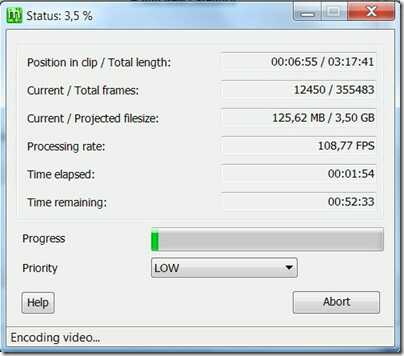
Последната стъпка е да заглушите аудио и видео. Това става, като щракнете върху Инструменти> Muxer и изберете подходящия инструмент (или avi, mkv или mp4) от наличните опции. Добавете обработеното видео и аудио в новия прозорец и накрая на опашката на муксирането. Върнете се обратно в раздела на опашката и щракнете върху бутона за старт, за да започнете да спирате, което ще се присъедини към видео и аудио в получения видео формат. Това завършва основите на обикновена видео конверсия, без да включва всички възможни параметри. Има и опции за автоматизация, но те трябва да бъдат предварително конфигурирани. meGUI работи чудесно в Windows 7. За повече, също вижте Multiconvert, Miro Video Converter, и Oxelon Media Converter.
Изтеглете meGUI
Бележка на редактора: meGUI е много стар видео конвертор с отворен код и най-недооценен. Бихме препоръчали да го снимате, преди да правите заключения и да го сравнявате с други видео конвертори там.
Търсене
скорошни публикации
Как да промените вашия PSN регион на PS4 с VPN
PS4 е най-популярната модерна игрална конзола в света. Той предлага...
Как да извеждате аудио на две различни устройства в Windows 10
Windows ви позволява да издавате аудио само на едно устройство наве...
Как автоматично да запазите изображения от клипборда в Windows 10
Когато ти заснемете екранна снимка на Windows 10 с пряк път Win + P...